WinDefThreatsView - Ορίστε προεπιλεγμένες ενέργειες για τις απειλές του Windows Defender
Το WinDefThreatsView(WinDefThreatsView) είναι ένα εύχρηστο εργαλείο που έχει σχεδιαστεί για να εμφανίζει όλες τις απειλές στον υπολογιστή σας σε ένα μόνο παράθυρο και να κάνει την επιθυμητή ενέργεια για να τις διορθώσει. Εάν βασίζεστε στο Windows Defender Antivirus για την προστασία του συστήματός σας, τότε το βοηθητικό πρόγραμμα δωρεάν λογισμικού θα απαριθμήσει όλες τις απειλές που εντοπίζονται από αυτό και θα σας επιτρέψει να ορίσετε την προεπιλεγμένη ενέργεια για αυτές.
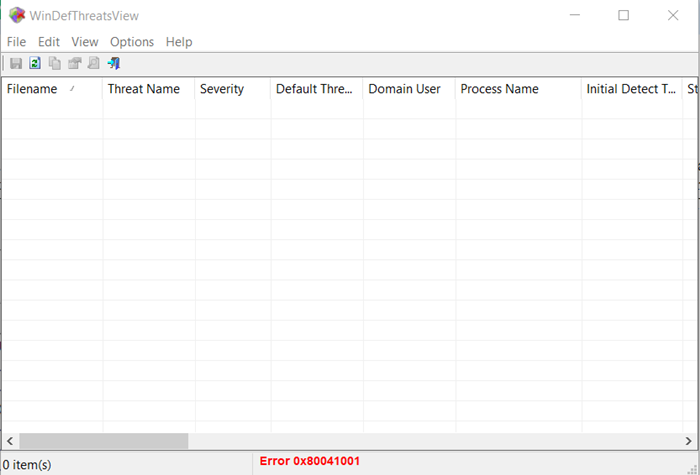
Ορίστε(Set) προεπιλεγμένες ενέργειες για τις απειλές του Windows Defender
Το φορητό εργαλείο έχει σχεδιαστεί για να λειτουργεί μόνο σε Windows 10 και Windows 8.1 , αλλά μπορείτε επίσης να χρησιμοποιήσετε αυτό το εργαλείο στα Windows 7 για να συνδέσετε έναν απομακρυσμένο υπολογιστή με Windows 10 . Υποστηρίζονται συστήματα 32 και 64 bit.
1] Εκτελέστε το WinDefThreatsView
Το WinDefThreatsView(WinDefThreatsView) δεν απαιτεί καμία διαδικασία εγκατάστασης ή πρόσθετα αρχεία DLL . Για να ξεκινήσετε να το χρησιμοποιείτε, απλώς εκτελέστε το εκτελέσιμο αρχείο – WinDefThreatsView.exe
Κατά την εκτέλεση, το βοηθητικό πρόγραμμα δωρεάν λογισμικού εμφανίζει τη λίστα με όλες τις απειλές που εντοπίζονται από το Windows Defender Antivirus και τις παραθέτει στο κύριο παράθυρο του. Για κάθε απειλή που ανακαλύπτεται, το δωρεάν λογισμικό εμφανίζει τις πληροφορίες που σχετίζονται με το Όνομα αρχείου(Filename) , Όνομα απειλής(Threat Name) , Σοβαρότητα(Severity) , Όνομα διαδικασίας(Process Name) , Χρόνος αρχικής ανίχνευσης , Χρόνος(Initial Detect Time) αλλαγής κατάστασης(Status Change Time) , Χρόνος αποκατάστασης(Remediation Time) , Αναγνωριστικό(Threat ID) απειλής , Κατάσταση απειλής(Threat Status) , Προεπιλεγμένη ενέργεια απειλής(Default Threat Action) και άλλα.
2] Ορίστε προεπιλεγμένες ενέργειες

Μπορείτε να επιλέξετε να διαμορφώσετε την προεπιλεγμένη ενέργεια για πολλές απειλές ταυτόχρονα, όπως,
- Allow – Αυτά είναι στοιχεία που αναγνωρίζονται ως απειλές από το σύστημά σας, αλλά μπορείτε να τα επιτρέψετε να εκτελούνται στη συσκευή σας. Χρησιμοποιείται κυρίως για να χειριστεί ψευδώς θετικά ζητήματα.
- Καραντίνα –(Quarantine –) απομονώνει αυτόματα τα μολυσμένα αρχεία στον σκληρό δίσκο ενός υπολογιστή. Τα αρχεία που τίθενται σε καραντίνα δεν είναι πλέον ικανά να μολύνουν το σύστημα φιλοξενίας τους.
- Καθαρισμός – διαγράφει αρχεία που έχουν υψηλό κίνδυνο και χαρακτηρίζονται ως απειλές.
- Remove – Αφαιρεί(Remove – Removes) στοιχεία κινδύνων που προσδιορίζονται ως απειλές στο σύστημά σας.
- Αποκλεισμός –(Block –) σας επιτρέπει να αποκλείετε στοιχεία που αναγνωρίζονται ως απειλές από το σύστημά σας. Και αυτά έχουν κίνδυνο υψηλής ασφάλειας.
- Καμία ενέργεια – Αυτονόητη
Μπορείτε επίσης να χρησιμοποιήσετε αυτό το εργαλείο στον τοπικό σας υπολογιστή και σε έναν απομακρυσμένο υπολογιστή, αρκεί να έχετε άδεια πρόσβασης στο WMI στο απομακρυσμένο μηχάνημα. Για να το κάνετε αυτό, μεταβείτε στην καρτέλα « Επιλογές(Options) » του εργαλείου και επιλέξτε « Επιλογές για προχωρημένους(Advanced Options) ».

Στη συνέχεια, από το παράθυρο που ανοίγει, επιλέξτε είτε να φορτώσετε δεδομένα απειλών από τον τρέχοντα υπολογιστή είτε από απομακρυσμένο υπολογιστή.
Για έναν απομακρυσμένο υπολογιστή, πληκτρολογήστε τη διεύθυνση IP ή το όνομα του υπολογιστή και, στη συνέχεια, πατήστε το κουμπί "Ok".
Εάν εμφανιστεί το σφάλμα " Απόρριψη πρόσβασης(‘Access Denied) " στη γραμμή κατάστασης, μπορεί επίσης να χρειαστεί να καθορίσετε το όνομα χρήστη και τον κωδικό πρόσβασης για να συνδέσετε τον απομακρυσμένο υπολογιστή.
Το WinDefThreatsView μπορεί να μεταφραστεί σε άλλες γλώσσες. Για να μάθετε τη διαδικασία και να κάνετε λήψη του δωρεάν λογισμικού, επισκεφτείτε το nirsoft.net(nirsoft.net) .
Related posts
Ενεργοποιήστε και ρυθμίστε το Ransomware Protection στο Windows Defender
Πώς να εξαιρέσετε έναν φάκελο από τη σάρωση του Windows Defender στα Windows 11/10
Πώς να ενημερώσετε το Windows Defender με μη αυτόματο τρόπο στα Windows 10
Δεν είναι δυνατή η ενεργοποίηση του Windows Defender στα Windows 11/10
Διαχείριση αντικειμένων σε καραντίνα, εξαιρέσεις στο Windows Defender
Δεν ήταν δυνατή η εκκίνηση της υπηρεσίας, Σφάλμα 0x80070422 στο Windows Defender
Τα καλύτερα δωρεάν διαδικτυακά εργαλεία και λογισμικό Photo to Cartoon για υπολογιστή με Windows
Δωρεάν λογισμικό για τη διαγραφή κενών φακέλων στα Windows 11/10
Πώς να μετρήσετε το χρόνο αντίδρασης στα Windows 11/10
Νέες δυνατότητες έρχονται στο Windows Defender στο Windows 10 Creators Update
Πώς να σαρώσετε αντιστοιχισμένες μονάδες δικτύου με το Windows Defender
Επεξεργασία, Προσθήκη, Επαναφορά, Αφαίρεση στοιχείων από το Νέο μενού περιβάλλοντος στα Windows
Μετακινήστε τα εγκατεστημένα προγράμματα χρησιμοποιώντας το Application Mover στα Windows 10
Καλύτερο λογισμικό και υλικό Bitcoin Wallets για Windows, iOS, Android
Απενεργοποιήστε μόνιμα το Windows Defender χρησιμοποιώντας το Defender Control
Επιδιόρθωση Δεν είναι δυνατή η ενεργοποίηση του Windows Defender
Το Apple iCloud δεν λειτουργεί λόγω μπλοκαρίσματος του Windows Defender
Το Long Path Fixer Tool θα διορθώσει τα σφάλματα Path Too Long στα Windows 10
Invoice Expert: Δωρεάν λογισμικό τιμολογίων, αποθέματος και χρέωσης για Windows
Δημιουργήστε φιλικές προς τον ιστό εικόνες με το Bzzt! Επεξεργαστής εικόνας για υπολογιστή με Windows
